- 系统
- 教程
- 软件
- 安卓
时间:2021-03-10 来源:u小马 访问:次
电脑有很多隐藏的快捷键,如果知道这些按键能提高工作效率。Win10专业版系统按下Alt+Tab组合键可以在不同的程序窗口中进行相互切换,虽能提高办公效率,但是对于一些不需要该快捷键的用户来说那么就会影响到他们的工作,那么Win10专业版系统如何禁用alt+tab快捷键?
禁用alt+tab快捷键的技巧:
1、按 Win+R 打开运行窗口,输入 regedit 打开注册表编辑器。

2、展开以下注册表键值:HKEY_CURRENT_USERSoftwareMicrosoftWindowsCurrentVersionExplorerAdvanced,然后右键新建注册表键值 AltTabSettings,数值修改为 0,然后保存。
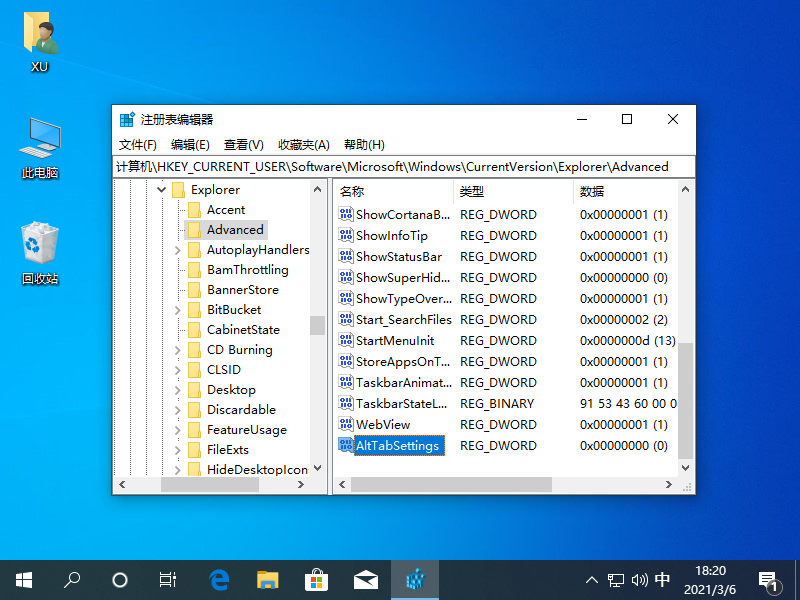
恢复Alt+Tab快捷键的方法
搜索regedit并单击顶部结果以打开注册表。
浏览以下路径:HKEY_CURRENT_USER Software Microsoft Windows CurrentVersion Explorer
右键单击Explorer文件夹项,选择New,然后单击DWORD32位Value。
为键命名AltTabSettings并按Enter键。
双击新创建的DWORD并将值设置为0到1.
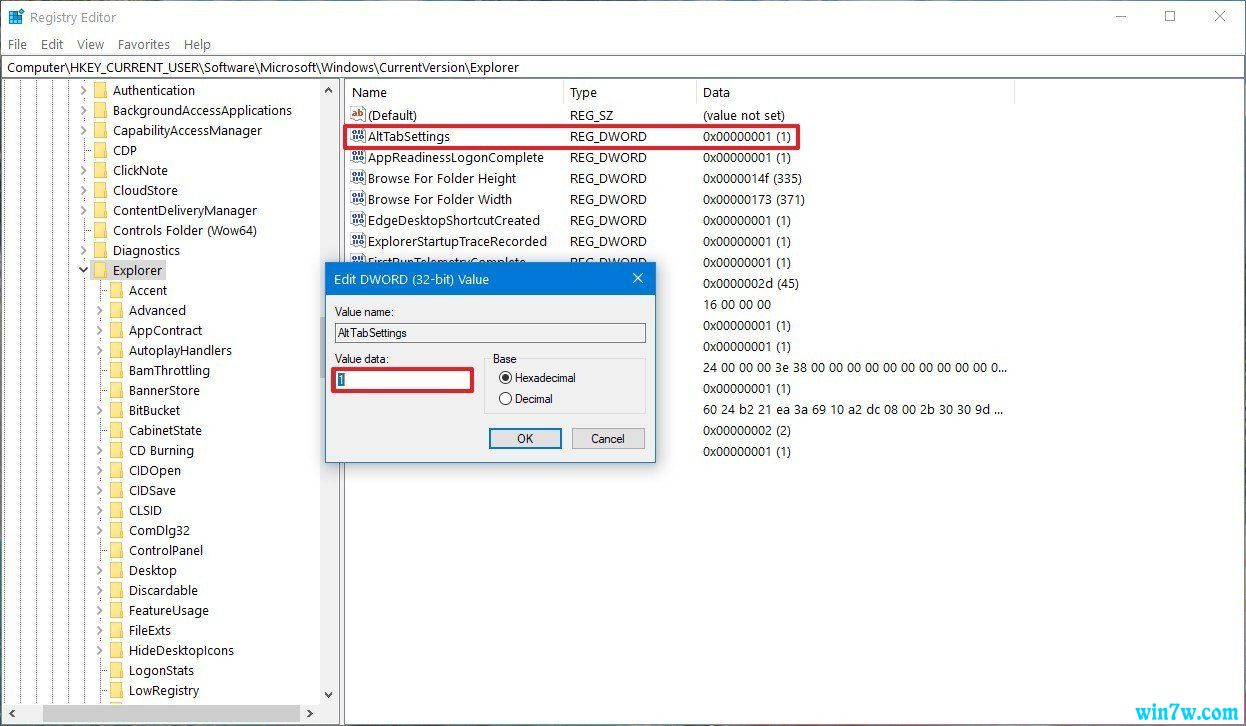
- 单击“确定”按钮。
重新启动计算机。
完成这些步骤后,可以使用Alt + Tab键盘快捷键在使用旧界面运行的应用程序之间切换。
通过以上方法我们就可以快速禁用与开启 Alt+Tab 键了,修改完注册表后一定要记得重启计算机后才能生效哦。更多系统教程请继续关注Win10u小马。





